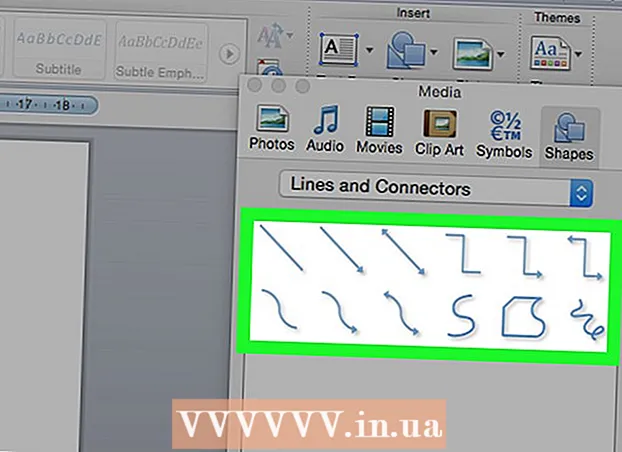Müəllif:
Janice Evans
Yaradılış Tarixi:
25 İyul 2021
YeniləMə Tarixi:
1 İyul 2024

MəZmun
- Addımlar
- 4 -dən 1 -ci hissə: Avadanlıqları birləşdirmək
- 4/2 hissə: Apple TV qurun
- 4 -dən 3 -cü hissə: iTunes -a qoşulun
- 4 -cü hissə 4: Apple TV -dən istifadə
Apple TV rəqəmsal media cihazı ilə yüksək sürətli internet bağlantısı ilə video və musiqi axını edə bilərsiniz. Bu cihaz digər Apple məhsulları və ağıllı televizorlarla uyğun gəlir. Apple TV qurmaq üçün bir HDMI bağlantısı və simsiz və ya simli bir şəbəkə bağlantısı lazımdır.
Addımlar
4 -dən 1 -ci hissə: Avadanlıqları birləşdirmək
 1 Lazım olan hər şeyi hazırlayın. Apple TV, elektrik kabeli və uzaqdan idarəetmə ilə gəlir. Apple TV yalnız bir HDTV -yə qoşulur və bir HDMI kabeli tələb edir. Bu kabel Apple TV -yə daxil deyil, ancaq elektronika mağazasından və ya internetdən aşağı qiymətə ala bilərsiniz. Unutmayın ki, 700 RUB kabel ilə 6.000 RUB kabel arasında çox da fərq yoxdur. Apple TV -ni simsiz şəbəkəyə bağlamalı və ya Ethernet kabeli istifadə etməlisiniz.
1 Lazım olan hər şeyi hazırlayın. Apple TV, elektrik kabeli və uzaqdan idarəetmə ilə gəlir. Apple TV yalnız bir HDTV -yə qoşulur və bir HDMI kabeli tələb edir. Bu kabel Apple TV -yə daxil deyil, ancaq elektronika mağazasından və ya internetdən aşağı qiymətə ala bilərsiniz. Unutmayın ki, 700 RUB kabel ilə 6.000 RUB kabel arasında çox da fərq yoxdur. Apple TV -ni simsiz şəbəkəyə bağlamalı və ya Ethernet kabeli istifadə etməlisiniz. - Birinci nəsil Apple TV-ləri komponentli (5-pinli) kabellərdən istifadə etməklə bağlana bilərdi, lakin bu, yeni modellərdə artıq mümkün deyil.
- Apple TV -ni ev kinoteatrına bağlamaq üçün optik rəqəmsal audio kabel (S / PDIF) alın.
 2 Apple TV -ni elə yerləşdirin ki, tellər televizora və elektrik prizinə çata bilsin. Tellərin heç birinin sıxılmadığından və Apple TV ətrafında soyutma üçün kifayət qədər boş yer olduğundan əmin olun.
2 Apple TV -ni elə yerləşdirin ki, tellər televizora və elektrik prizinə çata bilsin. Tellərin heç birinin sıxılmadığından və Apple TV ətrafında soyutma üçün kifayət qədər boş yer olduğundan əmin olun. - Simli internet bağlantısı istifadə etmək qərarına gəlsəniz, Ethernet kabelinin yönlendiricinizə çata biləcəyinə əmin olun.
 3 Apple TV -ni HDMI vasitəsilə alıcıya və ya TV -yə qoşun. Bu bağlayıcılar televizorun arxa və ya yan tərəfində və ya alıcının arxasında yerləşir. Tipik olaraq, televizorunuzda bir və ya daha çox HDMI portu var. Bəzi köhnə HDTV -lərdə HDMI konnektoru yoxdur.
3 Apple TV -ni HDMI vasitəsilə alıcıya və ya TV -yə qoşun. Bu bağlayıcılar televizorun arxa və ya yan tərəfində və ya alıcının arxasında yerləşir. Tipik olaraq, televizorunuzda bir və ya daha çox HDMI portu var. Bəzi köhnə HDTV -lərdə HDMI konnektoru yoxdur. - Televiziyanızı düzgün siqnal mənbəyi üçün qura bilmək üçün Apple TV -yə bağladığınız HDMI konnektorunun etiketini unutmayın.
 4 Güc kabelini Apple TV -yə qoşun və elektrik prizinə qoşun. Güc dalğalanmalarından qorunmaq üçün Apple TV -nizi bir dalğalanma qoruyucusuna bağlamağı məsləhət görürük.
4 Güc kabelini Apple TV -yə qoşun və elektrik prizinə qoşun. Güc dalğalanmalarından qorunmaq üçün Apple TV -nizi bir dalğalanma qoruyucusuna bağlamağı məsləhət görürük.  5 Ethernet kabelini qoşun (lazım olduqda). Ethernet üzərindən şəbəkənizə qoşulursanız, kabeli Apple TV -nin arxasına, sonra yönlendiricinizə və ya şəbəkə açarına bağlayın. Simsiz bir şəbəkəyə qoşulursanız, bu addımı atlayın.
5 Ethernet kabelini qoşun (lazım olduqda). Ethernet üzərindən şəbəkənizə qoşulursanız, kabeli Apple TV -nin arxasına, sonra yönlendiricinizə və ya şəbəkə açarına bağlayın. Simsiz bir şəbəkəyə qoşulursanız, bu addımı atlayın.  6 Apple TV -ni ev kinoteatrına qoşun (isteğe bağlı). Apple TV normal olaraq səs üçün bir HDMI kabeli istifadə edir, ancaq bir səs qəbuledicisindən istifadə edirsinizsə, optik rəqəmsal səs kabelindən (S / PDIF) istifadə edərək Apple TV -ni ona qoşun. Kabeli Apple TV -nin arxasına, sonra alıcı və ya televizorunuzdakı müvafiq porta qoşun.
6 Apple TV -ni ev kinoteatrına qoşun (isteğe bağlı). Apple TV normal olaraq səs üçün bir HDMI kabeli istifadə edir, ancaq bir səs qəbuledicisindən istifadə edirsinizsə, optik rəqəmsal səs kabelindən (S / PDIF) istifadə edərək Apple TV -ni ona qoşun. Kabeli Apple TV -nin arxasına, sonra alıcı və ya televizorunuzdakı müvafiq porta qoşun.
4/2 hissə: Apple TV qurun
 1 TV -ni düzgün mənbəyə uyğunlaşdırın. TV pultunuzdakı Giriş və ya Mənbə düyməsini basın və sonra Apple TV -nin bağlı olduğu HDMI portunu seçin. Tipik olaraq, Apple TV avtomatik olaraq açılır, buna görə dilinizi seçə biləcəyiniz bir menyu görməlisiniz. Heç bir şey görünmürsə, əlaqələrin düzgünlüyünü iki dəfə yoxlayın və sonra Apple TV pultunuzdakı Mərkəz düyməsini basın.
1 TV -ni düzgün mənbəyə uyğunlaşdırın. TV pultunuzdakı Giriş və ya Mənbə düyməsini basın və sonra Apple TV -nin bağlı olduğu HDMI portunu seçin. Tipik olaraq, Apple TV avtomatik olaraq açılır, buna görə dilinizi seçə biləcəyiniz bir menyu görməlisiniz. Heç bir şey görünmürsə, əlaqələrin düzgünlüyünü iki dəfə yoxlayın və sonra Apple TV pultunuzdakı Mərkəz düyməsini basın.  2 İnterfeys dilini seçin. Bunu etmək üçün pultun mərkəzdəki düyməsini istifadə edin.
2 İnterfeys dilini seçin. Bunu etmək üçün pultun mərkəzdəki düyməsini istifadə edin.  3 Şəbəkəyə qoşulun. Ethernet üzərindən bir şəbəkəyə qoşulmusunuzsa, Apple TV avtomatik olaraq algılar və şəbəkəyə qoşulur. Simsiz bir şəbəkəyə qoşulursanız, mövcud simsiz şəbəkələrin siyahısı göstərilir. İstədiyiniz şəbəkəni seçin və şəbəkə təhlükəsizdirsə parol daxil edin.
3 Şəbəkəyə qoşulun. Ethernet üzərindən bir şəbəkəyə qoşulmusunuzsa, Apple TV avtomatik olaraq algılar və şəbəkəyə qoşulur. Simsiz bir şəbəkəyə qoşulursanız, mövcud simsiz şəbəkələrin siyahısı göstərilir. İstədiyiniz şəbəkəni seçin və şəbəkə təhlükəsizdirsə parol daxil edin.  4 Apple TV -nin aktivləşməsini gözləyin. Apple TV -nin ilkin qurulmasını başa çatdırması bir neçə dəqiqə çəkə bilər. Proses başa çatdıqda, Apple TV İstifadə Məlumat Toplama proqramına qoşulmağınız istənəcək.
4 Apple TV -nin aktivləşməsini gözləyin. Apple TV -nin ilkin qurulmasını başa çatdırması bir neçə dəqiqə çəkə bilər. Proses başa çatdıqda, Apple TV İstifadə Məlumat Toplama proqramına qoşulmağınız istənəcək.  5 Yeniləmələri yoxlayın. Proqramını ən son versiyaya yeniləsəniz Apple TV daha yaxşı işləyəcək. Ayarlar menyusunda yeniləmələri yoxlaya bilərsiniz.
5 Yeniləmələri yoxlayın. Proqramını ən son versiyaya yeniləsəniz Apple TV daha yaxşı işləyəcək. Ayarlar menyusunda yeniləmələri yoxlaya bilərsiniz. - Apple TV Ana ekranından Ayarlar tətbiqini başladın.
- Ümumi> Proqram təminatını yeniləyin. Apple TV mövcud yeniləmələri yoxlayır və quraşdırır.
4 -dən 3 -cü hissə: iTunes -a qoşulun
 1 Apple TV Ana ekranından Ayarlar tətbiqini başladın.
1 Apple TV Ana ekranından Ayarlar tətbiqini başladın. 2 "Ayarlar" menyusundan "iTunes Mağazası" nı seçin. Apple ID və şifrənizi daxil edin. Bu, Apple TV -də iTunes satınalmalarına giriş imkanı verəcəkdir. Ev kompüterlərini Apple TV -yə də qoşa bilərsiniz (Ev Paylaşma xüsusiyyətindən istifadə edərək).
2 "Ayarlar" menyusundan "iTunes Mağazası" nı seçin. Apple ID və şifrənizi daxil edin. Bu, Apple TV -də iTunes satınalmalarına giriş imkanı verəcəkdir. Ev kompüterlərini Apple TV -yə də qoşa bilərsiniz (Ev Paylaşma xüsusiyyətindən istifadə edərək).  3 İTunes'u kompüterinizdə 10.5 və ya daha yeni bir versiyaya yeniləyin. 10.5 versiyası olduqca köhnə olduğu üçün iTunes -un ən son versiyasını istifadə etməyi məsləhət görürük. Bununla birlikdə iTunes kitabxananızı Apple TV ilə paylaşmaq üçün ən az 10.5 versiyasına ehtiyacınız var.
3 İTunes'u kompüterinizdə 10.5 və ya daha yeni bir versiyaya yeniləyin. 10.5 versiyası olduqca köhnə olduğu üçün iTunes -un ən son versiyasını istifadə etməyi məsləhət görürük. Bununla birlikdə iTunes kitabxananızı Apple TV ilə paylaşmaq üçün ən az 10.5 versiyasına ehtiyacınız var. - Mac -da iTunes -u yeniləmək üçün Apple menyusundan Software Update seçimindən istifadə edin. İTunes'u Windows kompüterində yeniləmək üçün Yardım menyusunu açın və Yeniləmələri yoxlayın seçin.
 4 İTunes -da Fayl menyusunu açın və Ev Paylaşımı> Ev Paylaşımını Aktivləşdir seçin. Apple ID və şifrənizi daxil edin və sonra Ev Paylaşımını Yandır düyməsini basın. Ev Paylaşımı iTunes -da aktivləşdiriləcək və iTunes kitabxananızı digər kompüter və cihazlarla (Apple TV daxil olmaqla) paylaşmağa imkan verəcək.
4 İTunes -da Fayl menyusunu açın və Ev Paylaşımı> Ev Paylaşımını Aktivləşdir seçin. Apple ID və şifrənizi daxil edin və sonra Ev Paylaşımını Yandır düyməsini basın. Ev Paylaşımı iTunes -da aktivləşdiriləcək və iTunes kitabxananızı digər kompüter və cihazlarla (Apple TV daxil olmaqla) paylaşmağa imkan verəcək. - Bu prosesi bir yerdə birləşdirmək istədiyiniz bütün kompüterlərdə təkrarlayın.
 5 Apple TV -də Ayarlar tətbiqini işə salın. Geriyə getmək üçün pultdakı Menyu düyməsini basın.
5 Apple TV -də Ayarlar tətbiqini işə salın. Geriyə getmək üçün pultdakı Menyu düyməsini basın.  6 "Ayarlar" menyusundan "Kompüterlər" seçin. İndi "Ev Paylaşma Seçimini Yandırın" seçin və sonra iTunes -a daxil olduğunuz Apple ID -ni seçin. Fərqli bir hesabla Ev Paylaşımını qurmusunuzsa, fərqli bir Apple ID daxil edin.
6 "Ayarlar" menyusundan "Kompüterlər" seçin. İndi "Ev Paylaşma Seçimini Yandırın" seçin və sonra iTunes -a daxil olduğunuz Apple ID -ni seçin. Fərqli bir hesabla Ev Paylaşımını qurmusunuzsa, fərqli bir Apple ID daxil edin.
4 -cü hissə 4: Apple TV -dən istifadə
 1 İTunes alışlarınızı nəzərdən keçirin. Apple TV -ni iTunes -a bağladığınız zaman satın aldığınız filmləri və TV şoularını yayımlaya bilərsiniz. Ən son satınalmalar ana ekranın yuxarısında göstəriləcək. İTunes Mağazanızın məzmununu və satın aldığınız məzmunu görmək üçün Filmlər, TV Şouları və Musiqi sekmelerini gəzin.
1 İTunes alışlarınızı nəzərdən keçirin. Apple TV -ni iTunes -a bağladığınız zaman satın aldığınız filmləri və TV şoularını yayımlaya bilərsiniz. Ən son satınalmalar ana ekranın yuxarısında göstəriləcək. İTunes Mağazanızın məzmununu və satın aldığınız məzmunu görmək üçün Filmlər, TV Şouları və Musiqi sekmelerini gəzin.  2 Axın tətbiqlərindən istifadə edin. Apple TV, video axını üçün istifadə edə biləcəyiniz müxtəlif axın tətbiqləri ilə gəlir. Netflix və Hulu +kimi bu tətbiqlərin bir çoxu ayrıca pullu abunəlik tələb edir.
2 Axın tətbiqlərindən istifadə edin. Apple TV, video axını üçün istifadə edə biləcəyiniz müxtəlif axın tətbiqləri ilə gəlir. Netflix və Hulu +kimi bu tətbiqlərin bir çoxu ayrıca pullu abunəlik tələb edir.  3 Paylaşılan iTunes kitabxanalarına baxın. Bütün cihazlarınızda Ev Paylaşımı aktivdirsə, Ana ekrandakı Kompüterlər seçimindən müxtəlif media kitabxanalarına daxil ola bilərsiniz. Bu seçimi seçdiyiniz zaman, ekranda iTunes -da Ev Paylaşımı aktiv olan şəbəkənizə bağlı bütün kompüterlər göstərilir. Videonu yayımlamaq istədiyiniz kompüteri seçin və sonra istədiyiniz videonu seçmək üçün kitabxananıza baxın.
3 Paylaşılan iTunes kitabxanalarına baxın. Bütün cihazlarınızda Ev Paylaşımı aktivdirsə, Ana ekrandakı Kompüterlər seçimindən müxtəlif media kitabxanalarına daxil ola bilərsiniz. Bu seçimi seçdiyiniz zaman, ekranda iTunes -da Ev Paylaşımı aktiv olan şəbəkənizə bağlı bütün kompüterlər göstərilir. Videonu yayımlamaq istədiyiniz kompüteri seçin və sonra istədiyiniz videonu seçmək üçün kitabxananıza baxın.